ایجاد پروژه پایگاه داده SQL Server با ویژوال استودیو
چهارشنبه 8 شهریور 1396هنگامی که ما بر روی هر پروژه کار می کنیم، یک پایگاه داده نقش مهمی را ایفا می کند و بعد گذشت زمان با افزایش تعداد جداول، view ها و procedure ها ، مدیریت اسکریپت ها بسیار دشوار می شود.بنابراین ، در این مقاله ما قصد داریم به شما نحوه مدیریت اسکریپت های پایگاه داده تان را با استفاده از پروژه پایگاه داده SQL Server ویژوال استودیو آموزش دهیم.
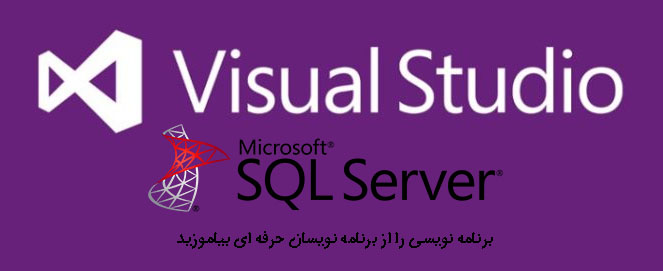
حتی بعد از آن زمانیکه ، اسکریپت ها را مدیریت میکنیم ، سپس ما هنوز نیاز داریم که بررسی کنیم که بر روی کدام اسکریپت ها کار کرده ایم وکدام یک در پایگاه داده خاص باقی مانده است.
در واقع ابزارهای بسیار خوبی در بازار برای مقایسه پایگاه داده ها در دسترس است اما اکثریت آن ها پولی هستند.
ما میتوانیم یک پروژه پایگاه داده جدید ایجاد کنیم و الگو (schema ) پایگاه داده آن را از یک پایگاه داده موجود ، یک فایل اسکریپت sql. یا یک برنامه لایه دیتا (Data-tier) است وارد آن کنیم.
ما میتوانیم با استفاده از ابرارهای طراحی دیتابیس که Transact-SQL Edito و Table Designer هستند و این امکان را برای ما فراهم میکنند که بر روی یک دیتابیس که کاربران به آن متصل هستند به صورت افلاین تغییرات انجام دهیم و این تغییرات را دوباره در آن دیتابیسی که در حال توسعه است اعمال کنیم.
تغییرات همچنین می توانند به عنوان یک اسکریپت ذخیره شوند که بعدا منتشر بشوند.
با استفاده از پنل خصویات پروژه (Project Properties panel) ما میتوانیم پلتفرم هدف ( target platform ) را به نسخه های مختلف SQL Server تغییر بدهیم.
پیش نیازها
VS2015 یا VS2017 باید در سیستم شما نصب شود.)
SQL server برای وارد کردن اسکریپت پایگاه داده و برای انتشار اسکریپت های جدید یا تغییر یافته باید موجود باشد.
خب ، شروع میکنیم.
1)VS را باز کنید و یک پروژه جدید از قسمت Menu, Select File >> New >> Project ایجاد کنید.
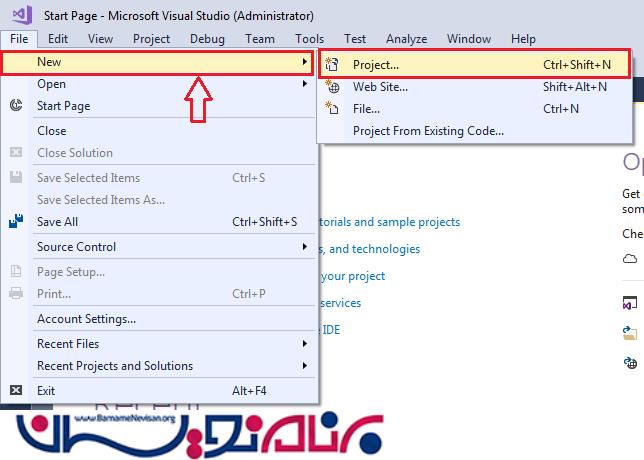
Database Project(2 را انتخاب کنید.حالا ، یک نام برای آن انتخاب کنید و بر روی گزینه OK کلیک کنید.
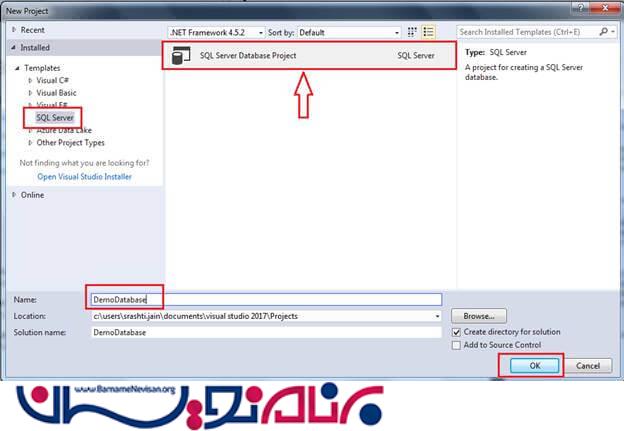
3)بعد از اینکه پروژه ایجاد شد ، ما میتوانیم database project در Solution Explorer مشاهده کنیم.
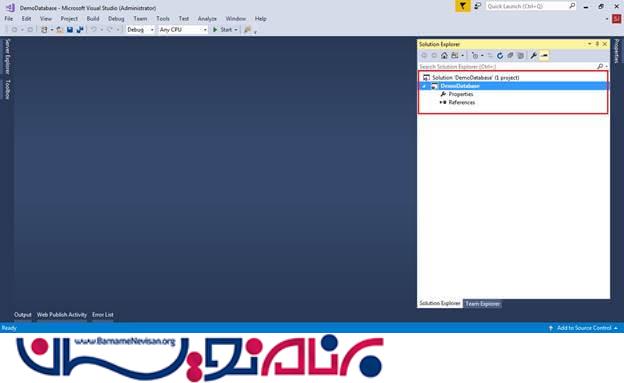
4)بر روی پروژه DemoDatabase کلیک راست کرده و سپس از Import >> .dacpac or Database/Script برای وارد کردن اسکریپت های پایگاه داده موجود استفاده کنید.
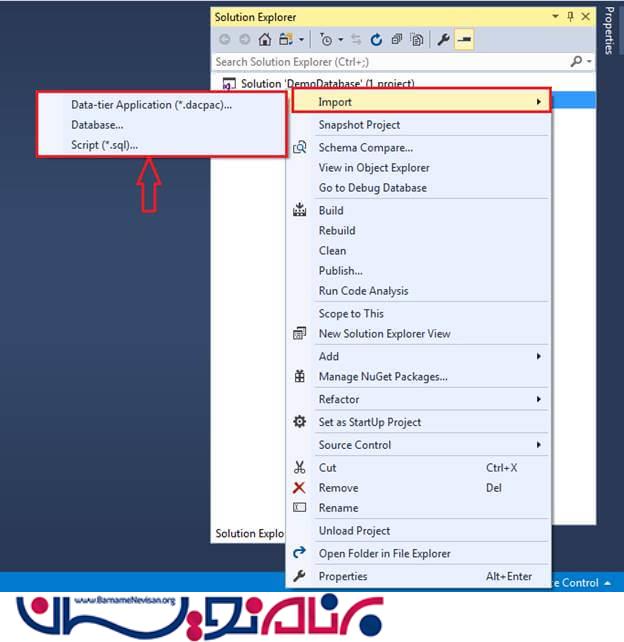
5)سپس Database >> Select connection را انتخاب میکنیم.

6) اعتبار سنجی (credential) و نام پایگاه داده را برای اتصال پر میکنیم.
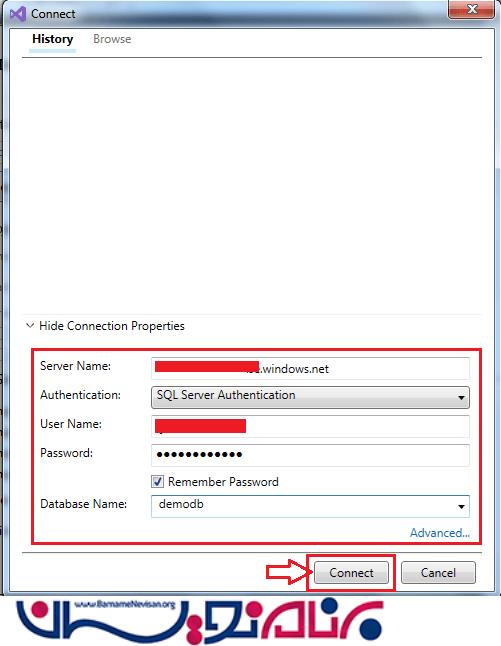
7)حالا ، ما میتوانیم نام سرور و نام پایگاه داده را در سورس اتصال پایگاه داده مشاهده کنیم و بعد از اطمینان از صحت آن بر روی start کلیک کنیم.
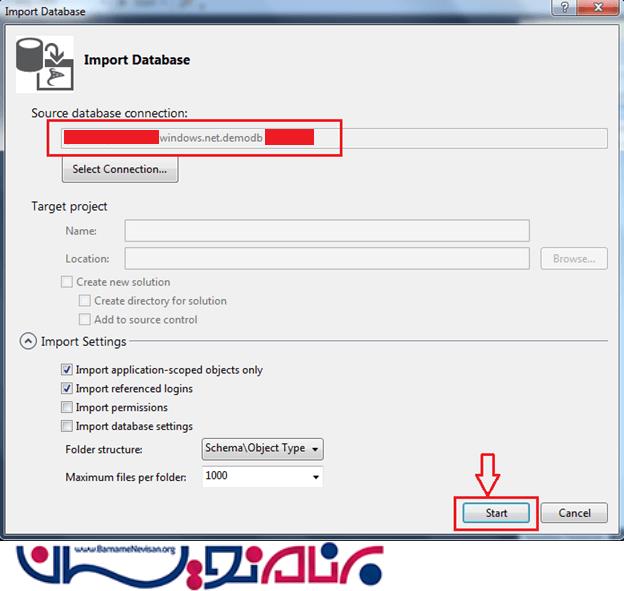
8)وارد کردن تمام اسکریپت ها برای ورودها ، الگوها (schemas) ، جداول ، رویه ها (procedures) و غیره با موفقیت انجام شد.بر روی Finish کلیک کنید.

9)تمام اسکریپت ها وارد solution شدند ، حالا ما میتوانیم از این قسمت اسکریپت ها را اضافه کنیم یا تغییر بدهیم.
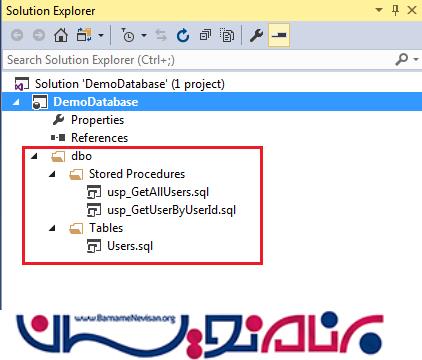
10)بیایید یک ماکت از پایگاه داده Azure که ما آن را وارد solution در local server کردیم ایجاد کنیم.برای اینکار بر روی properties کلیک راست کرده و Target را انتخاب کنید.
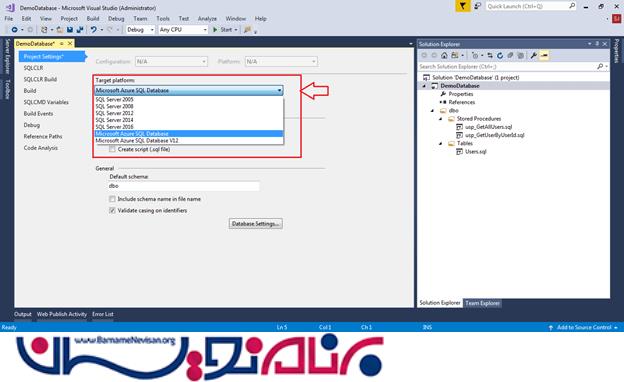
11)برای انتشار اسکریپت ها در پایگاه داده بر روی Publish کلیک کنید.
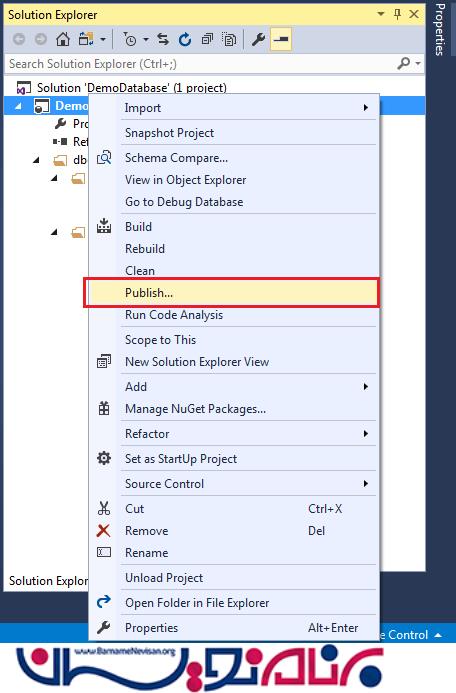
12)حالا ، سرور و پایگاه داده ای که اسکیریپت ها را در آن انتشار کردیم را انتخاب کنید و بر روی دکمه Edit کلیک کنید.
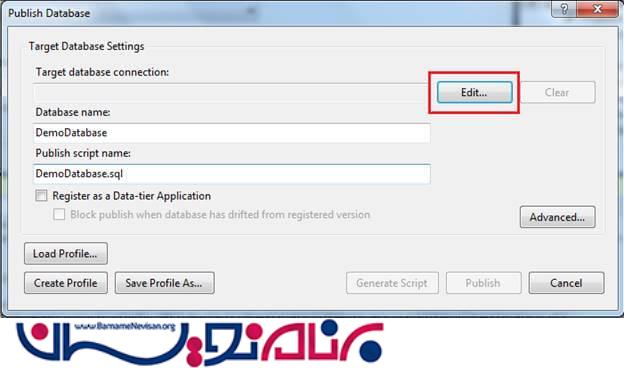
13)نام سرور، احراز هویت را وارد کنید و سپس پایگاه داده را از لیست کشویی (drop-down) انتخاب کنید.
بر روی Test Connection فقط از جهت مطمئن شدن از صحت اطلاعات وارد شده کلیک کنید و بعد از آن OK را انتخاب کنید.
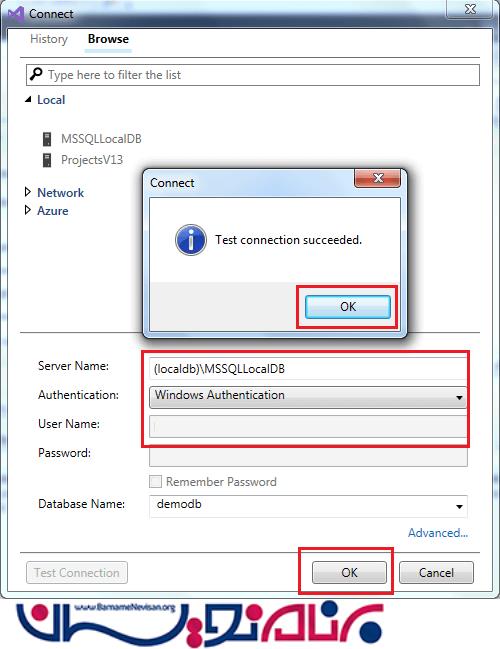
14)ما می توانیم یک profile را با استفاده از دکمه Save Profile As ذخیره کنیم ، به طوری که ما دیگر مجبور به وارد کردن دوباره تنظیمات مربوط به اتصال نیستیم.بعد از آن ، ما میتوانیم اسکیریپت را تولید کنیم یا مستقیما تغییرات را در پایگاه داده انتشار دهیم.
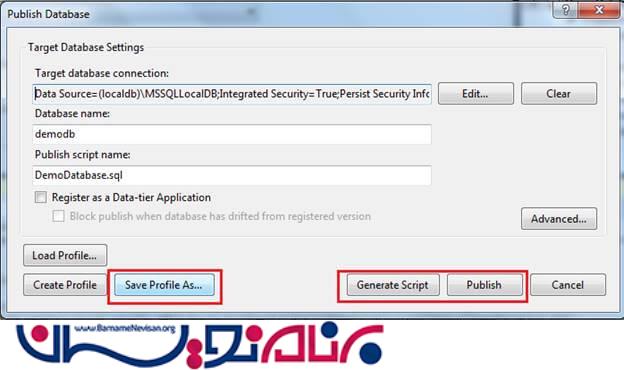
15)اگر ما Generate Script را انتخاب کنیم ، ما میتوانیم اسکریپت مقایسه شده را در Tab جدید visual studio مشاهده کنیم و اسکیریپت را بررسی کنیم و سپس Execute را انتخاب میکنیم.
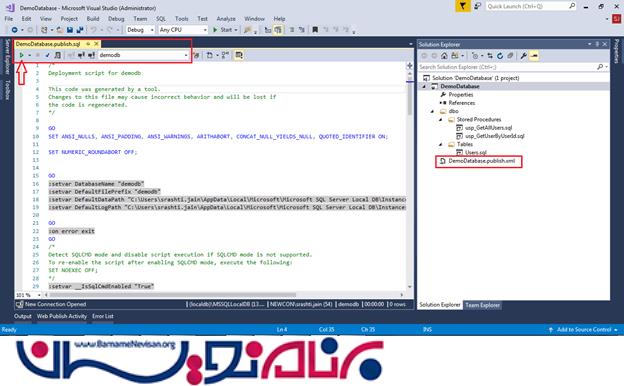
16)تغییرات با موفقیت در پایگاه داده local انجام شد.
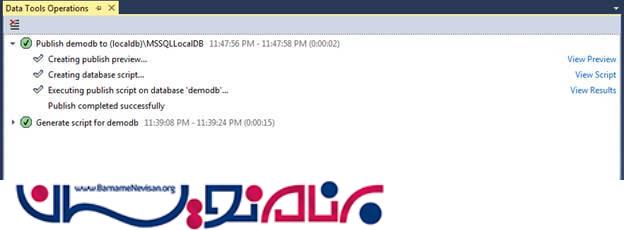
17)ما میتوانیم پایگاه دادمان را با استفاده از SQL Server Management Studio بررسی کنیم.
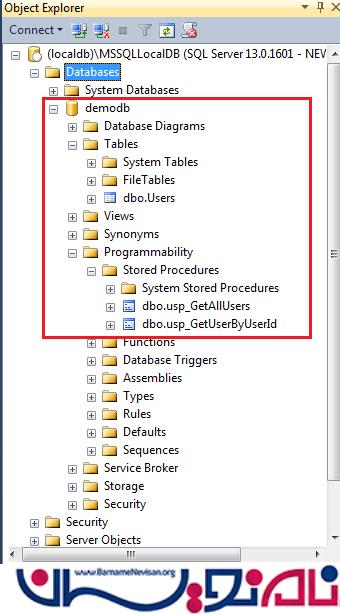
تمام جداول، procedure ها، view ها، و غیره منتشر میشوند.
ما نیازی به نوشتن اسکریپت مهاجرتی (migration script) مانند زمانیکه ما برای db migration استفاده میکنیم ، نداریم . و بعد از این، هر زمان که تغییراتی در جداول یا رویه ها (procedures ) انجام شود فقط کافیست که تغییرات را در اسکریپت ها در solution اعمال کنیم و آن را در پایگاه داده انتشار دهیم ، VS اسکریپت تغییری را مطابق با آن ایجاد می کند.
بنابراین، مدیریت پایگاه داده ما در حال حاضر با استفاده از SQL Server Database Project ساده تر می شود.
- SQL Server
- 14k بازدید
- 11 تشکر
